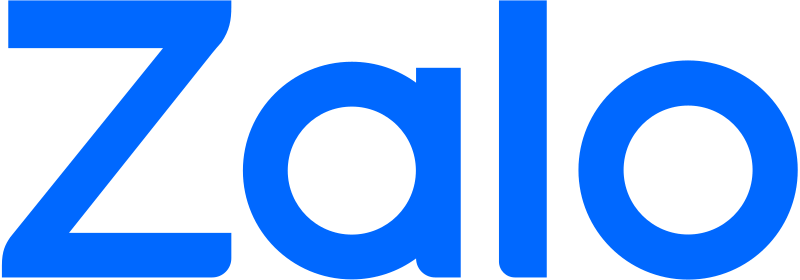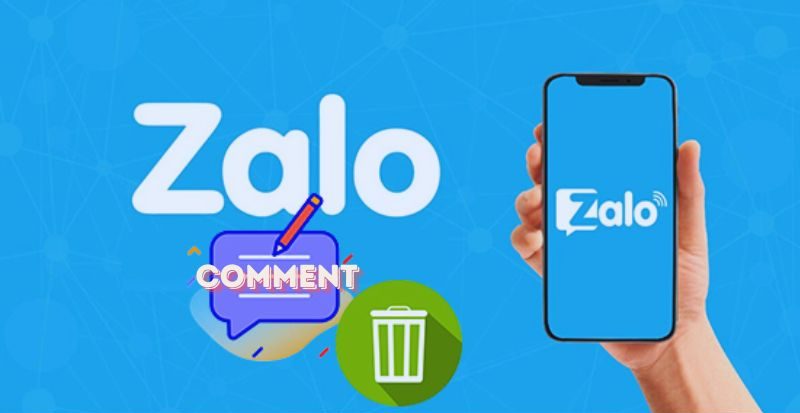Điện thoại của bạn xuất hiện tình trạng không nhận được tin nhắn Zalo xảy ra khá nhiều nhưng không phải ai cũng biết nguyên nhân và cách khắc phục nó. Thì dưới đây sẽ là hướng dẫn bạn giải quyết vấn đề này.
Nền tảng Zalo trên máy tính đang rất phổ biến ở các doanh nghiệp và trường học. Việc nhắn tin và gọi điện trên Zalo cũng được tối ưu khá tốt và đảm bảo bảo mật cho người dùng. Tuy nhiên, đôi khi thiết bị của bạn sẽ gặp phải lỗi không nhận được thông báo, trễ thông báo, khiến bạn bỏ lỡ những tin nhắn quan trọng.
Lỗi Zalo không nhận được tin nhắn xuất phát từ nhiều nguyên nhân khác nhau, chẳng hạn như mạng chập chờn, bị tắt thông báo tin nhắn,… Có khá nhiều cách khắc phục khác nhau và bài viết dưới đây.
Nội dung bài viết:
Cách sửa lỗi Zalo không nhận được tin nhắn trên máy tính
1. Kiểm tra lại đồng bộ tin nhắn giữa điện thoại và máy tính
Lỗi không nhận tin nhắn trên máy tính có thể xảy ra khi bạn chưa tiến hành đồng bộ tin nhắn giữa hai nền tảng. Lúc này, tin nhắn đến chỉ được nhận trên điện thoại mà không có trên máy tính, việc cần làm là tiến hành sao lưu trên điện thoại, sau đó thực hiện quá trình đồng bộ trên máy tính.
Sau khi sao lưu trên điện thoại. Bạn vào Zalo trên máy tính, chọn Cài đặt > Đồng bộ tin nhắn và chọn Đồng bộ ngay. Lúc này bạn chỉ cần vào Zalo trên điện thoại để xác nhận là xong. 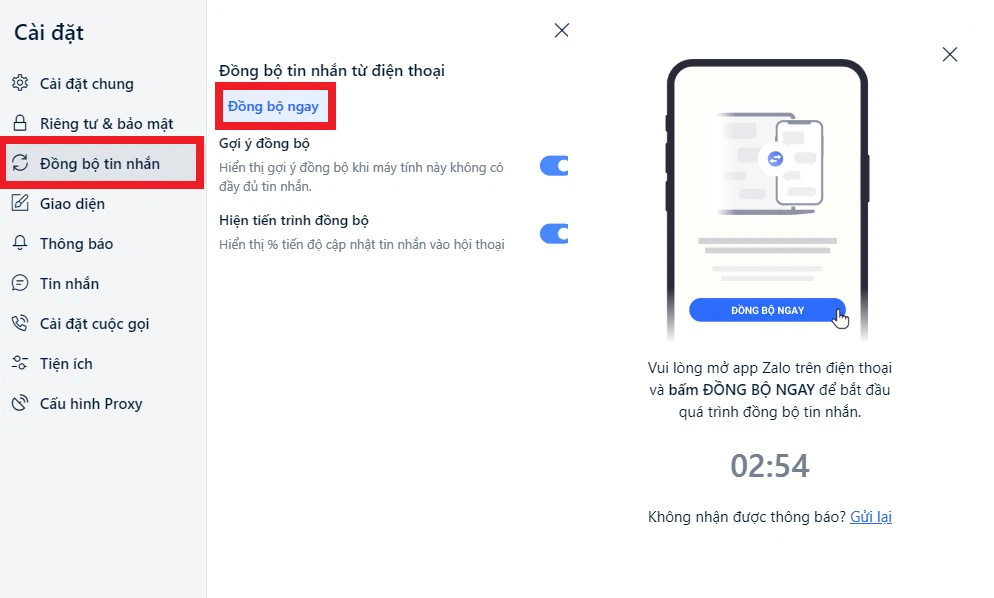
2. Điểm tra cài đặt thông báo tin nhắn
Khi thông báo tin nhắn bị tắt, tin nhắn đến sẽ không hiển thị cho bạn biết và bạn sẽ bỏ lỡ chúng một thời gian. Để đảm bảo việc luôn nhận tin nhắn mọi lúc mọi nơi, bạn cần bật thông báo âm thanh cho tin nhắn đến cũng như bật thông báo hiển thị trên màn hình.
Truy cập vào Cài đặt trên Zalo máy tính, chọn Thông báo, sau đó chọn Bật ở mục Pop-up thông báo mỗi khi tin nhắn đến và gạt cần sang bật ở mục Phát âm thanh khi có tin nhắn & thông báo mới.

3. Kiểm tra lại kết nối mạng Internet
Việc xảy ra lỗi không nhận được tin nhắn trên Zalo PC có thể đến từ kết nối mạng của bạn, hãy thử kiểm tra mạng bằng cách sử dụng thiết bị khác để truy cập internet và nếu đúng là do mạng, hãy liên hệ nhà mạng cung cấp để khắc phục ngay nhé.
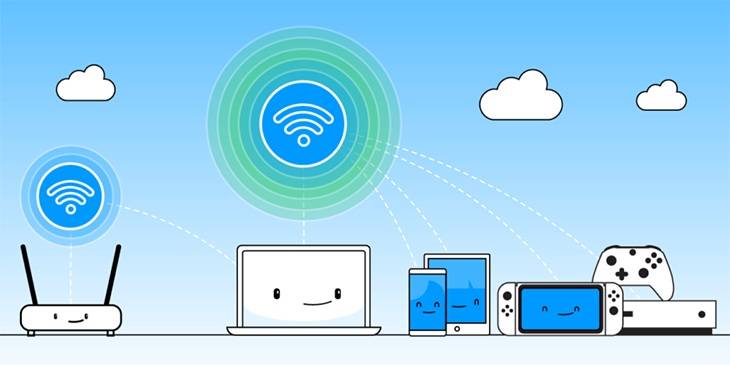
4. Khởi động lại máy tính
Đôi lúc lỗi Zalo trên máy tính không nhận được tin nhắn xuất phát từ chính chiếc máy tính của bạn. Việc hệ thống bị lỗi bởi những xung đột phần mềm khá phổ biến, do đó bạn nên thử khởi động lại máy tính của mình để kiểm tra nhé. Khởi động lại bằng cách truy cập vào menu Start, chọn Power và chọn Restart.
5. Gỡ và cài đặt lại Zalo PC
Trường hợp 4 cách trên vẫn chưa giải quyết được lỗi Zalo trên máy tính không nhận được tin nhắn, nguyên nhân có thể là do phiên bản Zalo PC này đã quá cũ và việc bạn cần làm là tiến hành gỡ và cài đặt lại Zalo trên máy tính.
Cách sửa lỗi Zalo không nhận được tin nhắn trên điện thoại
1. Bật thông báo tin nhắn trong ứng dụng Zalo
Bước 1: Bạn mở ứng dụng Zalo > Chọn mục Cá nhân.
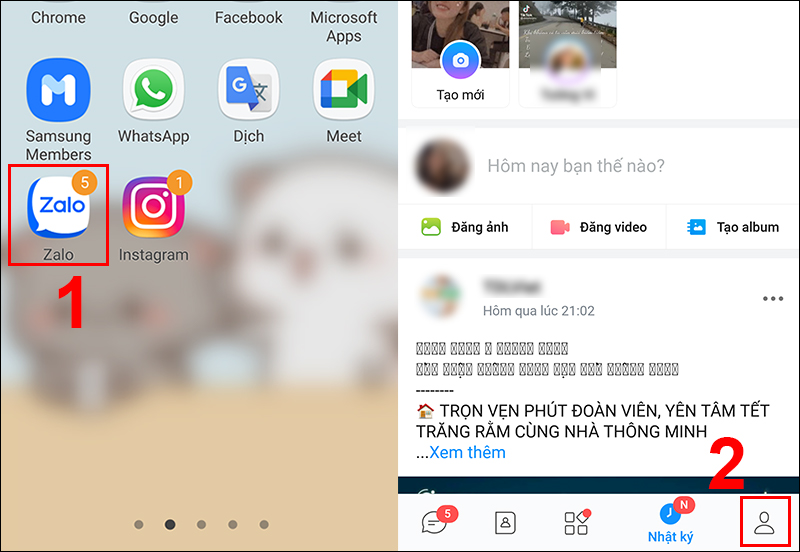
Bước 2: Nhấn biểu tượng Cài đặt bên góc phải phía trên > Chọn Thông báo.
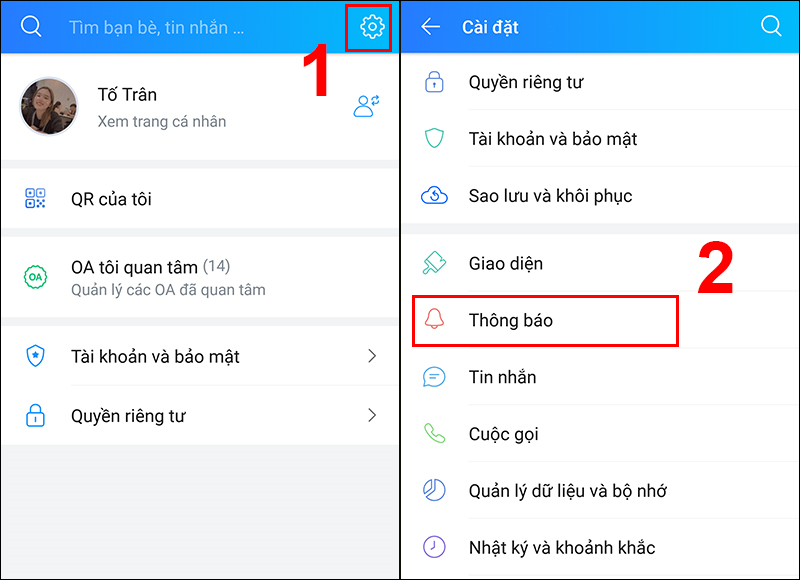
Bước 3: Gạt nút Báo tin nhắn mới sang phải để bật.
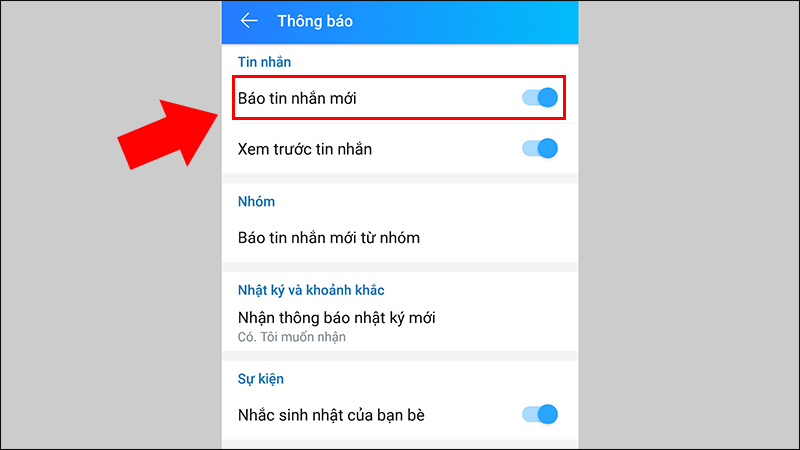
2. Cho phép nhận thông báo từ Zalo
Trên Android
Bước 1: Vào Cài đặt > Chọn Thông báo.
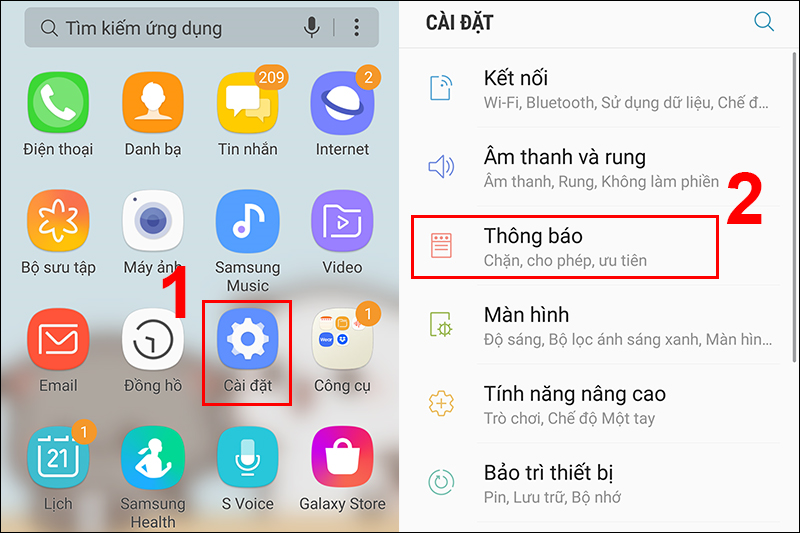
Bước 2: Chọn Zalo > Gạt thanh trạng thái Cho phép thông báo sang phải để bật thông báo.

Trên Iphone
Bước 1: Vào Cài đặt > Chọn Thông báo.
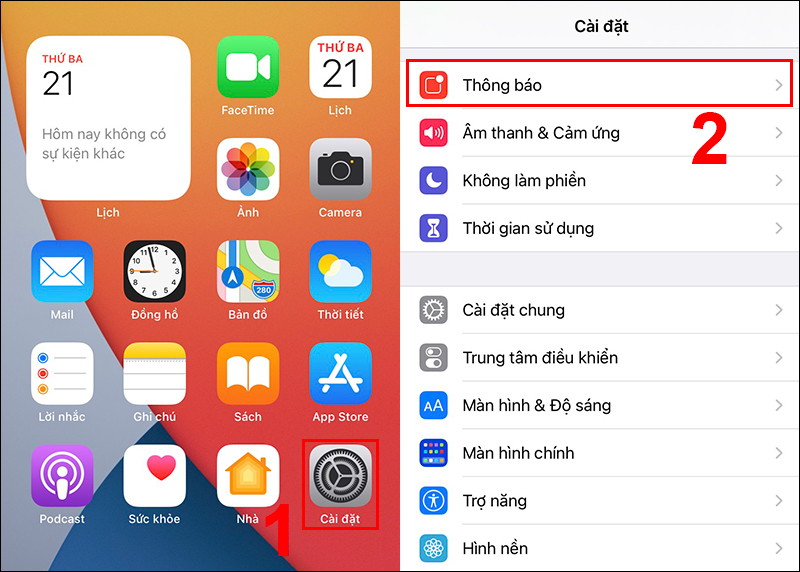
Bước 2: Chọn Zalo > Bật Cho phép Thông báo.
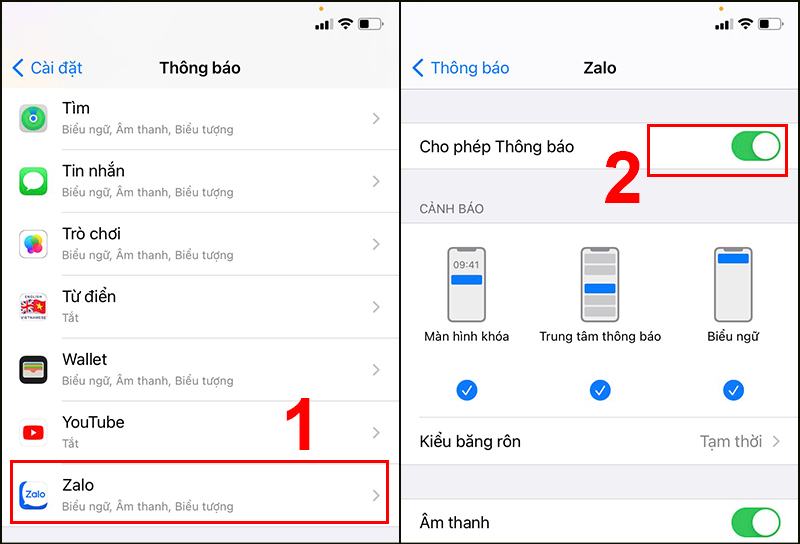
3. Cập nhật Zalo lên phiên bản mới nhất
Bước 1: Bạn vào App Store (đối với iPhone) hoặc CH Play (đối với Android) > Tìm kiếm ứng dụng Zalo.
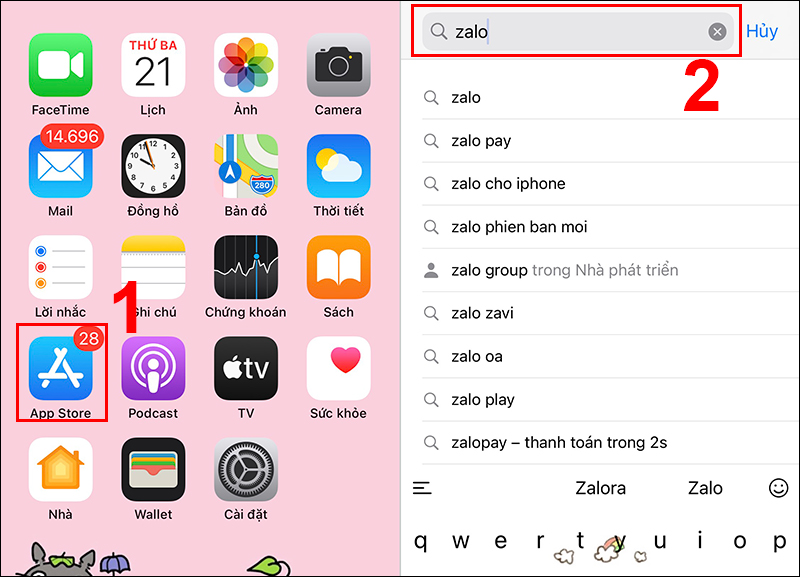
Bước 2: Chọn Cập nhật.
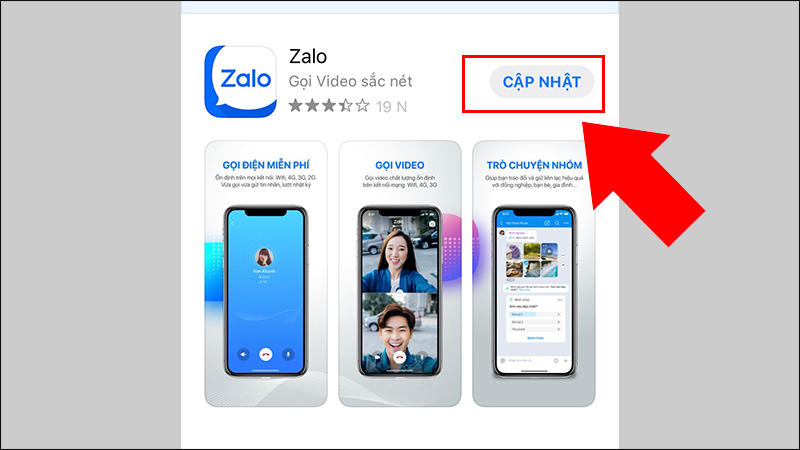
4. Xóa ứng dụng Zalo và cài đặt lại
Nếu đã thao tác trên nhưng không thành công thì có thể do ứng dụng của bạn đang bị lỗi.
Bạn có thể gỡ cài đặt ứng dụng Zalo, sau đó vào CH Play hoặc App Store để cài lại ứng dụng.
Một số câu hỏi liên quan
Zalo không nhận được tin nhắn từ người lạ?
– Trả lời: Trường hợp này có thể là do bạn đã bật tính năng chặn tin nhắn từ người lạ trên Zalo.
Zalo báo có tin nhắn nhưng không thấy?
– Trả lời: Có thể tin nhắn trên Zalo của bạn đã bị ẩn. Bạn hãy thử kiểm tra tin nhắn ẩn trên Zalo xem sao nhé!
Xem thêm: Cách Bật/Tắt trạng thái Online trên Zalo đơn giản
Tổng kết
Như vậy trên đây là những cách khắc phục không có thông báo Zalo đơn giản. Hy vọng nó sẽ giúp bạn khắc phục được lỗi trên Zalo hiệu quả nhất. Chúc các bạn thành công!